Hogyan lehet sikeresen frissíteni a videó illesztőprogramokat
Szeretné megtanulni a legjobb módszert hogyan kell frissíteni a videó illesztőprogramokat? A videó-illesztőprogramok rendszeres frissítése számos előnnyel jár. Javíthatja rendszere teljesítményét, bármilyen videót, játékot és egyéb alkalmazásokat lejátszhat. Emellett hibákat is megoldhat, új funkciókat, kompatibilitást és egyebeket adhat hozzá. Ezzel azt mondhatjuk, hogy a videó-illesztőprogram frissítése egy másik fontos dolog, amelyet figyelembe kell venni. Szerencsére ez a cikk részletes információkat tartalmaz az illesztőprogramok frissítéséről, különösen a Windows 7, 10 és 11 rendszeren. Miután mindent elolvasott, gondoskodunk arról, hogy minden szükséges információt megkapjon a feladat sikeres befejezéséhez és teljesítéséhez. Ezért ellenőrizze ezt a tartalmat, és tudjon meg többet.
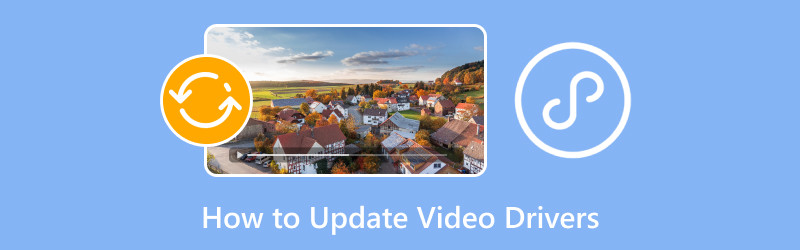
OLDAL TARTALMA
1. rész. A videó-illesztőprogramok frissítésének fontossága
Fontos a videó illesztőprogram frissítése. Különféle előnyökkel járhat, amelyek révén jobb teljesítményt tapasztalhat számítógépe használata közben. Tehát, ha többet szeretne megtudni a videó-illesztőprogramok frissítésének fontosságáról, tekintse meg az alábbi információkat.
A teljesítmény javítása
Ha a videó-illesztőprogram legújabb verzióját használja, akkor jobb teljesítményt tapasztalhat. Az illesztőprogramok új verziói optimalizálhatják a játékokat, ami simább videólejátszást, játékmenetet, nagyobb képkockákat és csodálatos általános teljesítményt eredményezhet. Ezenkívül lehetővé teszi a jobb teljesítményt különböző alkalmazások, például 3D modellezés, videószerkesztés és grafikai tervezés során.
Hibajavítás és ajánlatstabilitás
Ha hibákat, stabilitási problémákat és hibákat tapasztal, akkor lehet, hogy valami nincs rendben a videó-illesztőprogramokkal. Tehát, ha meg akarja oldani a problémát, a legjobb, ha frissíti a videó-illesztőprogramokat, és használja a legújabb verziót. Ez a legjobb megoldás az összeomlások, a megjelenítési problémák, a képernyő villogásának és egyebek elkerülésére is.
Új funkciók
A Windows illesztőprogram-frissítésének másik oka az, hogy néhány új szolgáltatás és funkció jelenhet meg. Ez lehet új hardver, fokozott színpontosság, nagyszerű megjelenítési beállítások stb. Ezzel a jobb élmény érdekében a legjobb, ha beszerezed a Windows illesztőprogram új verzióját.
A kompatibilitás javítása
Ha észreveszi, vannak olyan alkalmazások, amelyeket a Windows nem támogat. Ez azért van, mert a vezetőnek vannak korlátozásai. A frissített illesztőprogramok biztosítják, hogy megakadályozzon bizonyos kompatibilitási problémákat az operációs rendszer és a szoftverek elérésekor.
2. rész. Az illesztőprogramok frissítése a Windows Eszközkezelővel
Ebben a részben megtanítjuk, hogyan frissítheti a videokártya illesztőprogramjait az Eszközkezelő segítségével. Azt is megtanulja, hogyan frissítheti az illesztőprogramot Windows 7, 10 és 11 rendszeren. További részletekért tekintse meg az alábbi eljárásokat.
Frissítse a videó illesztőprogramot a Windows 7 rendszeren
Ha Windows 7 operációs rendszert használ, az ebben a részben leírt módszerrel megismerheti a videó illesztőprogramok frissítésének hatékony módját. Kövesse az alábbi lépéseket a legjobb frissítési eljárás megismeréséhez.
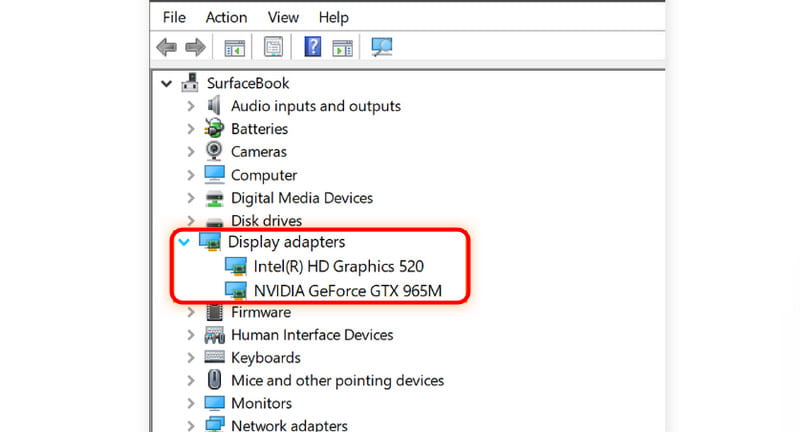
1. lépés. Navigáljon a Számítógép ikonra az asztalon. Ezután válassza a Tulajdonságok > Eszközkezelő lehetőséget.
2. lépés. Folytassa a Hang, Videó és játékvezérlő opciók. Ezt követően a mini ablakokból láthatja a grafikus kártyát. Az illesztőprogram neve NVIDIA, AMD, VGA és Intel kell, hogy legyen a Display Adapter részben.
3. lépés Kattintson duplán a bal egérgombbal az illesztőprogramra, majd kattintson a Illesztőprogram frissítése gombot a videó illesztőprogram frissítésének elindításához.
4. lépés Amikor egy másik felület jelenik meg a képernyőn, ellenőrizheti, hogy vannak-e frissítések az illesztőprogramhoz. Automatikusan kereshet az illesztőprogramban, vagy tallózhat a számítógépen újabb illesztőprogramokért.
Ez is a megoldás fix MOV, MP4, WMV és egyebek nem játszhatók le Windows 7 rendszerű számítógépen.
Frissítse a videó illesztőprogramot Windows 10 és 11 rendszeren
A Windows 10 és 11 illesztőprogramjának frissítése ugyanaz. A legjobb az egészben az is, hogy a beállítás felülete egyszerűbb a Windows 7-hez képest. Ezzel zökkenőmentesen folytathatja a folyamatot. Így a videokártya illesztőprogramjának Windows 10 és 11 rendszeren való frissítésének megismeréséhez tekintse meg az alábbi módszereket.
1. lépés. Jelölje be a Rajt gombot a képernyő alján, és keresse meg az Eszközkezelőt.

2. lépés. Ezt követően az Eszközkezelő ablak jelenik meg a képernyőn. Folytassa a Kijelző adapter, kattintson duplán a jobb gombbal a video-illesztőprogramra, és nyomja meg az Illesztőprogram frissítése gombot.
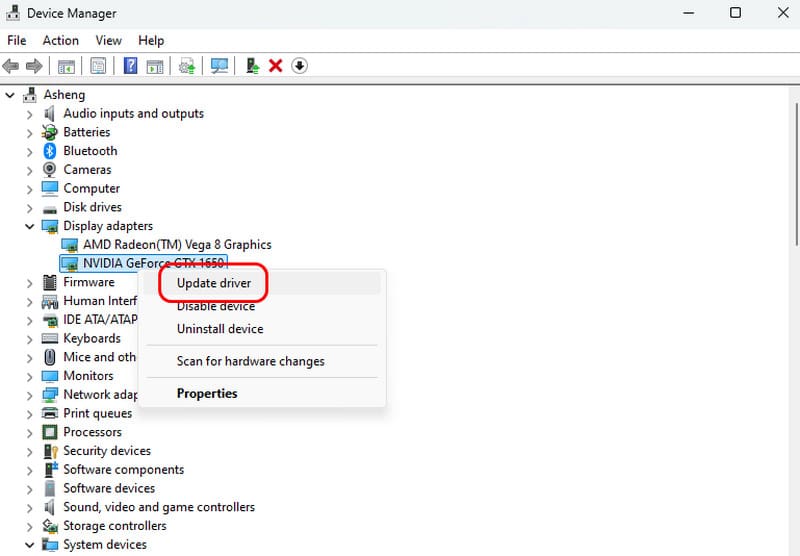
3. lépés Kattintson a gombra Az illesztőprogramok automatikus keresése gombot, hogy megnézze, van-e szüksége frissítésre. A legújabb illesztőprogramokat a számítógépéről is böngészheti. Ha frissítik az illesztőprogramot, egy mini ablakban elegendő információ jelenik meg arról, hogy az új illesztőprogram-verziót használja.
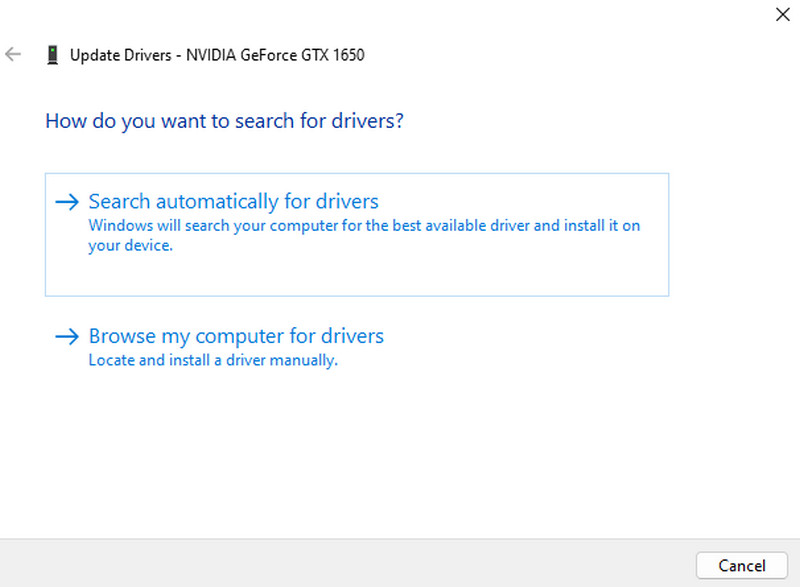
Kövesse ezeket a módszereket, ha frissíteni szeretné a Windows 10 és 11 video-illesztőprogramjait. Ha tehát elavult illesztőprogramja van, támaszkodhat a fenti információkra.
3. rész. Illesztőprogramok frissítése a Windows Update használatával
Az Eszközkezelőn kívül a Windows Update beállítást is használhatja a grafikus illesztőprogram frissítésére, különösen a Windows 7, 10 és 11 rendszeren. Tehát, hogy jobban megismerje a leghatékonyabb illesztőprogram-frissítési folyamatot, ellenőrizze az alábbi részleteket.
Frissítse a videó illesztőprogramot Windows 7 rendszeren a Windows Update használatával
Ha frissíteni szeretné a video-illesztőprogramot a Windows Update szolgáltatásban, kövesse az egyszerű folyamatot ebben a részben. Tehát a folyamat elindításához folytassa az alábbi módszerrel.
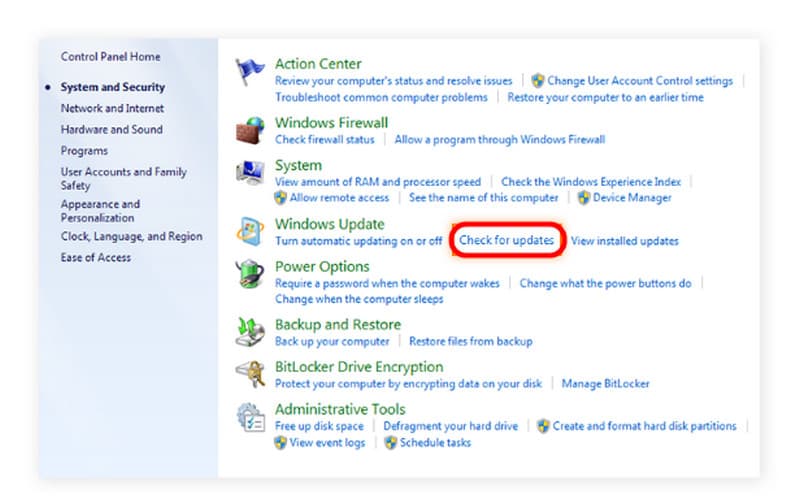
1. lépés. Menj a Rajt menüből, majd lépjen a Vezérlőpultra.
2. lépés. Ezt követően a Vezérlőpult részben kattintson a Frissítések keresése gomb.
3. lépés Ezután a videó-illesztőprogram elkezdi letölteni az illesztőprogram legújabb verzióját.
Frissítse a videó illesztőprogramot Windows 10 és 11 rendszeren a Windows Update segítségével
1. lépés. A számítógép képernyőjén lépjen a Rajt menüt, és kattintson a Beállítások ikonra.
2. lépés. Ezután lépjen a képernyő bal oldalára, és kattintson a Windows Update lehetőségre. Ezután a képernyő jobb felső részén kattintson a ikonra Újrakezd gomb. Ezzel elindul a frissítési folyamat. A folyamat után a videó illesztőprogramja már frissült.
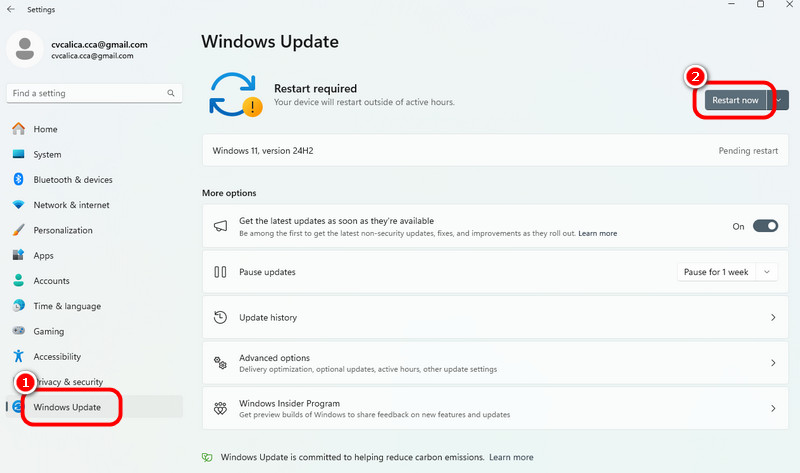
4. rész. Legjobb Windows Player
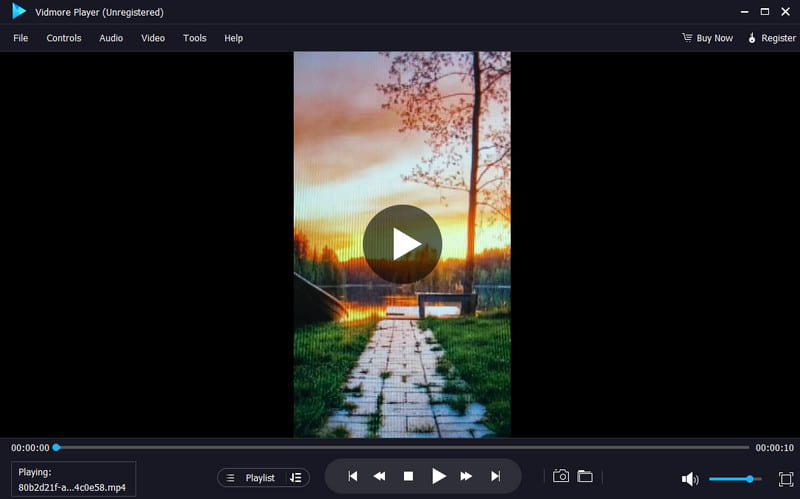
Megvan a kedvenc videód, és szeretnéd lejátszani a Windows legjobb videolejátszójával? Ebben az esetben a legjobb letölthető és kezelhető Windows lejátszó Vidmore Player. Ezzel a szoftverrel bármilyen videotartalmat megtekinthet a Windows rendszeren. Még kiváló minőségű videókat is támogat, akár 4K-ig. Ezzel biztosíthatja, hogy kielégítő nézési élményben legyen része. A videó lejátszásának folyamata is egyszerű. Egyetlen kattintással azonnal megnézheti kedvenc filmjét vagy videóját. Különféle videoformátumokat is támogat, mint például MP4, AVI, WMV, MP4, M4V, MOV, FLV stb.
Ezenkívül a program használata során több funkció is elérhető. A Pillanatfelvétel funkcióval képernyőképet készíthet, beállíthatja a videó színét, feliratot adhat hozzá, levághatja a videót, módosíthatja a fényerőt, a színárnyalatot, a telítettséget stb. Ezzel elmondhatjuk, hogy a Vidmore Player a legjobb Windows-lejátszók közé tartozik, amelyeket letölthet különféle videotartalmak megtekintéséhez.
Főbb jellemzői
• A szoftver kiváló minőségű videót tud lejátszani.
• Különféle videó formátumokkal tud kezelni, mint például MP4, MKV, M4V, WMV stb.
• Különféle funkciókat támogat a jobb nézési élmény érdekében.
• A médialejátszó Pillanatkép funkciót kínál képernyőképek készítéséhez.
• A program képes DVD-k és Blu-ray lemezek lejátszására.
5. rész. Media Player Classic
Milyen gyakran frissítik az illesztőprogramokat?
A videó-illesztőprogram frissítése Önön múlik. Ha van elérhető frissítés az illesztőprogramhoz, frissítheti az illesztőprogramot. Hagyhatja úgy is, ahogy van. Vannak olyan esetek is, amikor a számítógép automatikusan frissíti az illesztőprogramot.
Mik a jó pontok a videó illesztőprogramok frissítésével kapcsolatban?
A legújabb videó-illesztőprogramok beszerzése számos előnnyel járhat. Simább teljesítményt, a legjobb videólejátszást és még sok mást biztosíthat. Ezenkívül segíthet bizonyos hibák, összeomlások, hibák és egyéb problémák megoldásában.
Mi történhet, ha a videó illesztőprogram elavult?
Számos lehetséges probléma merülhet fel, ha elavult illesztőprogramot használ. Nagyobb az esély a videolejátszási hibákra, a gyenge játékteljesítményre, a hibákra és egyebekre. Ezért, hogy elkerülje ezeket a problémákat, mindig győződjön meg arról, hogy frissített videó-illesztőprogramot használ.
Következtetés
Megtalálhatja a tökéletes tanulási módszereket hogyan kell frissíteni a videó illesztőprogramokat hatékonyan és tökéletesen, különösen a Windows 7, 10 és 11 verziókhoz. Sőt, ha megbízható Windows-lejátszót keres különféle videotartalmak megtekintéséhez, használja a Vidmore Playert. Ez a szoftver bármilyen videót le tud játszani különböző videóformátumokkal. Akár 4K-s videók lejátszására is képes, így kivételes multimédiás lejátszó.


